Iklan
Salah satu nilai jual utama Chromebook adalah penyediaan keamanan dan stabilitas stateless drive-nya - tetapi apa pilihan Anda ketika ada masalah? Anda memiliki dua opsi.
Meskipun Anda tidak akan mendapatkan apa pun seperti 'Layar Biru Kematian' yang terkenal di Window, tidak sepenuhnya benar bahwa Chromebook 100% anti-peretas. Jika Anda beroperasi dalam Mode Pengembang, Anda akan menonaktifkan Boot Terverifikasi bawaan yang terpasang di dalam perangkat dan sebuah kernel bisa dikompromikan tanpa sepengetahuan Anda, dan jika Anda menjalankan sistem operasi Linux alternatif Cara Memasang Linux di ChromebookApakah Anda memerlukan Skype di Chromebook? Apakah Anda kehilangan akses ke gim melalui Steam? Apakah Anda ingin menggunakan VLC Media Player? Kemudian mulai gunakan Linux di Chromebook Anda. Baca lebih lajut file yang buruk atau kode berbahaya berpotensi menyusup ke mesin Anda.
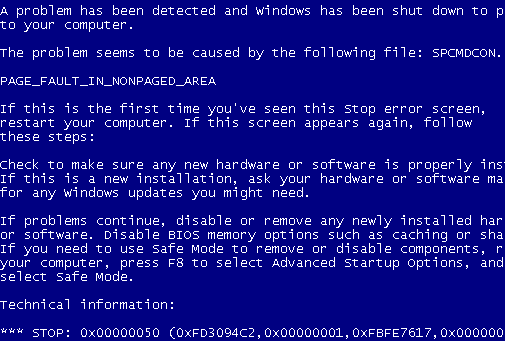
Bahkan, tidak ada yang salah untuk Anda ingin memformat ulang mesin Anda. Jika Anda menggunakan ChrUbuntu untuk memuat sistem operasi Linux alternatif maka satu-satunya cara untuk mempartisi ulang drive adalah dengan menggunakan salah satu dari dua metode ini. Demikian pula, jika Anda ingin menjual mesin Anda, Anda ingin memastikan semua jejak detail pribadi Anda, dokumen, dan kata sandi telah dihapus secara menyeluruh. Atau, mungkin Anda mengikuti kami
petunjuk tentang cara mencoba saluran rilis yang berbeda Chromebook - Saluran Rilis Mana yang Tepat untuk Anda?Jika Anda ingin akses awal ke fitur baru yang menarik yang telah direncanakan Google untuk pembaruan di masa mendatang, mengapa tidak mengubah saluran rilis Anda? Baca lebih lajut , dan sekarang perangkat Anda tidak dapat digunakan?Apa pun penyebabnya, situasinya dapat diperbaiki. Apa saja pilihanmu? Mari kita lihat secara detail.
catatan: Ingat, kedua metode ini akan menghapus data yang disimpan secara lokal, jadi pastikan Anda mencadangkan apa pun yang penting. Semua data berbasis cloud, termasuk aplikasi dan file di Google Drive, akan secara otomatis disinkronkan dengan perangkat Anda.
1. Powerwash
Menciptakan daya Chromebook Anda adalah yang paling sederhana dan tercepat dari dua opsi pemulihan. Proses ini dapat dianggap seperti mengatur ulang perangkat Anda - itu akan menghapus semua pengguna yang disimpan secara lokal data di partisi stateful, tetapi tidak akan menginstal versi baru dari operasi Chromebook sistem. Ini berbeda dari memulihkan instalasi Windows Cara Mengembalikan, Menyegarkan, atau Mengatur Ulang Instalasi Windows 8 AndaSelain fitur Pemulihan Sistem standar, Windows 8 memiliki fitur untuk "menyegarkan" dan "mengatur ulang" PC Anda. Pikirkan ini sebagai cara menginstal ulang Windows dengan cepat - baik menyimpan file pribadi Anda atau menghapus ... Baca lebih lajut , yang akan selalu menginstal versi baru OS.
Proses ini akan menghapus semua Akun Google terkait, dan menghapus file yang disimpan, jaringan yang disimpan, dan izin akun pemilik. Jika Anda menggunakan metode Crouton untuk menginstal Linux, ini akan menghapusnya.
Ada dua cara untuk Powerwash perangkat Anda, salah satunya dilakukan melalui profil pengguna, dan satu yang dilakukan sebelum login. Kami akan melalui kedua langkah demi langkah.
Metode 1:
Metode pertama dilakukan melalui akun pengguna. Ini adalah metode yang paling mungkin Anda gunakan, meskipun keduanya bekerja sama baiknya.
1. Masuk ke menu ‘Pengaturan’ Anda melalui area status
2. Klik ‘Tampilkan Pengaturan Lanjut’
3. Temukan bagian Powerwash, dan klik ‘Powerwash’
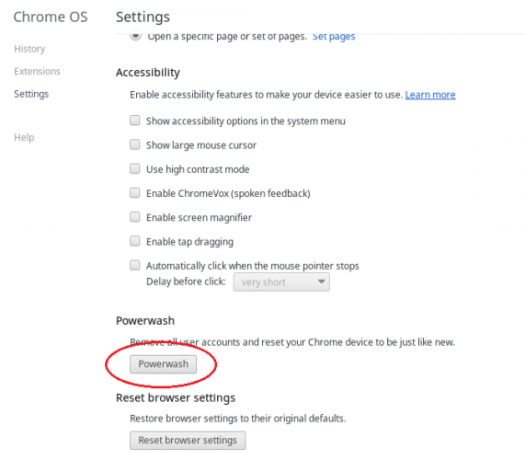
4. Anda akan disajikan kotak dialog baru. Klik Mulai Ulang
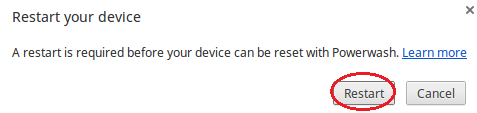
Metode 2:
Metode ini memungkinkan Anda untuk Powerwash Chromebook dari luar akun pengguna. Ini bisa bermanfaat jika Anda lupa kata sandi, atau membeli mesin bekas yang pemilik sebelumnya belum menghapus data mereka sendiri sebelum penjualan.
1. Nyalakan perangkat dan tunggu untuk disajikan dengan layar masuk. Jangan login
2. Tekan Ctrl + Alt + Shift + R
3. Anda akan diberi peringatan layar besar. Klik ‘Mulai Ulang’ untuk memulai proses
catatan: Jangan Powerwash mesin Anda jika Anda menggunakan a perangkat Chrome yang dikelola, karena Anda tidak akan dapat mendaftarkan ulang mesin Anda sesudahnya. Sebaliknya, ikuti instruksi Google pada cara menghapus data perangkat dan mendaftar ulang perangkat.
2. Pemulihan Penuh
Ini adalah yang paling memakan waktu dari kedua pendekatan, tetapi juga yang paling lengkap. Jika Anda mengalami masalah dengan memperbarui Chromebook Anda, atau jika sepenuhnya berhenti berfungsi, ini adalah proses yang harus Anda ikuti.
Menghasut pemulihan penuh pada Chromebook Anda tidak hanya akan menghapus semua data yang disimpan secara lokal, tetapi juga akan menginstal versi yang sama sekali baru dari sistem operasi Chrome di mesin Anda. Ini juga satu-satunya cara untuk mempartisi ulang hard drive Anda kembali ke keadaan pabriknya, artinya jika Anda menginstal Linux menggunakan ChrUbuntu, ini adalah metode terbaik untuk diikuti.
Sebelum memulai, pertama-tama cobalah untuk melakukan 'pengaturan ulang' pada Chromebook Anda untuk melihat apakah itu memecahkan masalah Anda. Pada model yang lebih baru Anda cukup menekan Power + Refresh, meskipun pada model yang lebih lama Anda mungkin perlu menekan tombol reset dengan pin. Reset keras tidak akan mempartisi ulang drive Anda.
Untuk melakukan pemulihan penuh, ikuti langkah-langkah ini:
- Memformat ulang stik USB atau kartu SD yang memiliki kapasitas minimal 4 GB
- Di Chromebook Anda, ketik chrome: // imageburner ke bilah alamat dan ikuti instruksi pada layar untuk membuat drive pemulihan
- Masuk ke mode pemulihan dengan menekan Esc + Refresh + Power
- Masukkan stik USB atau kartu SD tempat Anda membuat drive pemulihan
- Ikuti petunjuk di layar dan perangkat Anda akan menginstal versi baru di Chrome OS
- Hapus drive pemulihan ketika diperintahkan untuk melakukannya
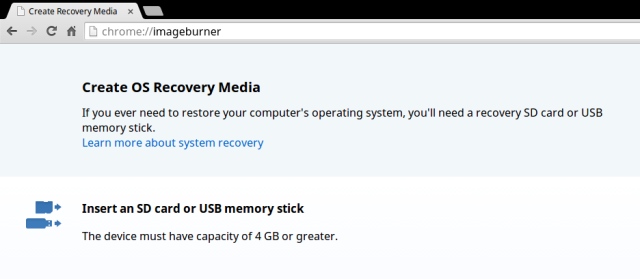
catatan: Dimungkinkan juga untuk membuat drive pemulihan dari mesin Windows, Apple, dan Linux. Kamu dapat menemukan petunjuk terperinci di situs web Google.
Mendapatkan Awal yang Baru
Adalah kenyataan menyedihkan dari teknologi modern bahwa ada yang salah. Baik itu kesalahan pengguna atau kesalahan perangkat lunak, akan selalu ada hari ketika Anda perlu mengatur ulang sesuatu dan memulai lagi.
Chromebook bisa dikatakan sebagai laptop terbaik di pasaran karena bebas dari kesalahan dan bebas virus, tetapi ketika hari itu tiba dan tiba ada sesuatu yang gagal, Anda dapat yakin bahwa Google telah Anda liput dan jalan kembali ke fungsi cepat dan bebas repot.
Untuk lebih lanjut, lihat ikhtisar dasar Chromebook kami Apa itu Chromebook?Apa itu Chromebook? Apa gunanya Chromebook? Bagaimana perbandingan Chromebook dengan laptop? Kami menjawab ini dan banyak lagi. Baca lebih lajut . Dan perlu diingat bahwa Anda bisa gunakan terminal Chromebook Anda untuk perintah 18 Crosh Terminal Memerintahkan Semua Pengguna Chromebook yang Harus TahuChromebook Anda memiliki terminal sendiri, Crosh. Kami menunjukkan kepada Anda perintah terminal Chromebook yang penting yang harus Anda ketahui. Baca lebih lajut yang mengubah pengaturan, buka pengelola tugas, dan lainnya.
Kredit Gambar: TechnologyGuide TestLab Via Flickr
Dan adalah ekspatriat Inggris yang tinggal di Meksiko. Dia adalah Managing Editor untuk situs saudara MUO, Blocks Decoded. Di berbagai waktu, ia telah menjadi Editor Sosial, Editor Kreatif, dan Editor Keuangan untuk MUO. Anda dapat menemukannya berkeliaran di lantai pertunjukan di CES di Las Vegas setiap tahun (orang-orang PR, jangkau!), Dan ia melakukan banyak situs di belakang layar…